一、ZDesigner ZM400 200 dpi (ZPL)打印机介绍
ZDesigner ZM400 200 dpi 是一款高性能的工业级条码标签打印机,采用ZPL (Zebra Programming Language) 编程语言。它以坚固耐用、打印速度快和精度高著称,广泛应用于制造业、物流仓储、零售业等领域的标签打印、产品标识和追踪管理。
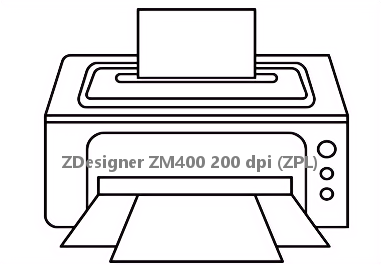
二、ZDesigner ZM400 200 dpi (ZPL)打印机驱动兼容性
该打印机驱动广泛兼容多种操作系统。具体包括:Windows 11, Windows 10, Windows 8.1, Windows 8, Windows 7, Windows XP (32/64位);macOS (多个版本,请根据具体驱动文件说明选择);以及多种Linux发行版。
三、ZDesigner ZM400 200 dpi (ZPL)驱动安装步骤
- 点击下载ZDesigner ZM400 200 dpi (ZPL)驱动
- 双击下载的安装包等待安装完成
- 点击电脑医生->打印机驱动
- 确保USB线或网络链接正常
- 驱动安装完成之后重启电脑,打开电脑医生->打印机连接
(由金山毒霸-电脑医生,提供技术支持)
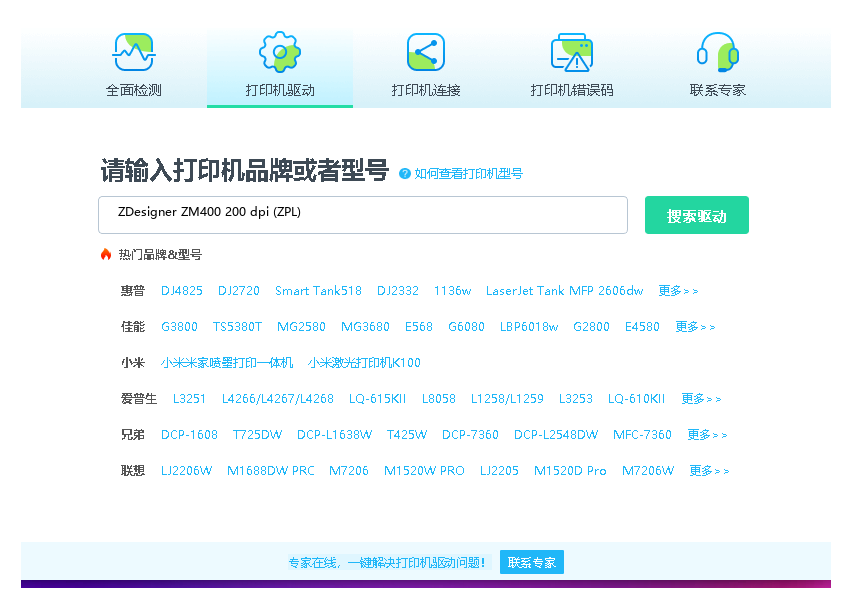

四、ZDesigner ZM400 200 dpi (ZPL)打印机其他信息
1、常见驱动错误及解决方法
1. 状态显示‘脱机’:检查打印机电源、数据线连接是否牢固,在设备和打印机设置中将打印机设置为‘联机’。2. 打印作业卡住:重启打印机和电脑,清除打印队列。3. 驱动程序无法识别:确保下载的驱动版本与操作系统完全匹配,尝试以管理员身份运行安装程序。
2、如何更新驱动
保持驱动最新可获得最佳性能和稳定性。更新方法:1. 访问斑马官网下载最新版驱动,按全新安装步骤覆盖安装。2. 通过设备管理器:右键点击‘开始’菜单,选择‘设备管理器’->‘打印队列’->右键点击‘ZDesigner ZM400’->选择‘更新驱动程序’->自动搜索更新的驱动程序软件。
3、遇到脱机问题怎么办?
打印机脱机是常见问题,可按以下步骤排查:首先,检查物理连接,包括电源线和USB/网络线。其次,在电脑的‘设置’->‘设备’->‘打印机和扫描仪’中,找到ZM400,点击‘打开队列’,在‘打印机’菜单中取消勾选‘暂停打印’和‘使用脱机打印’。最后,重启打印后台处理器服务(Print Spooler)也能有效解决。
五、总结
ZDesigner ZM400是一款可靠高效的工业打印机,正确安装和更新官方驱动是保障其稳定运行的关键。遇到问题时,参考本文的解决方案或联系斑马官方技术支持,通常能快速排除故障,确保您的业务流畅运行。


 下载
下载








